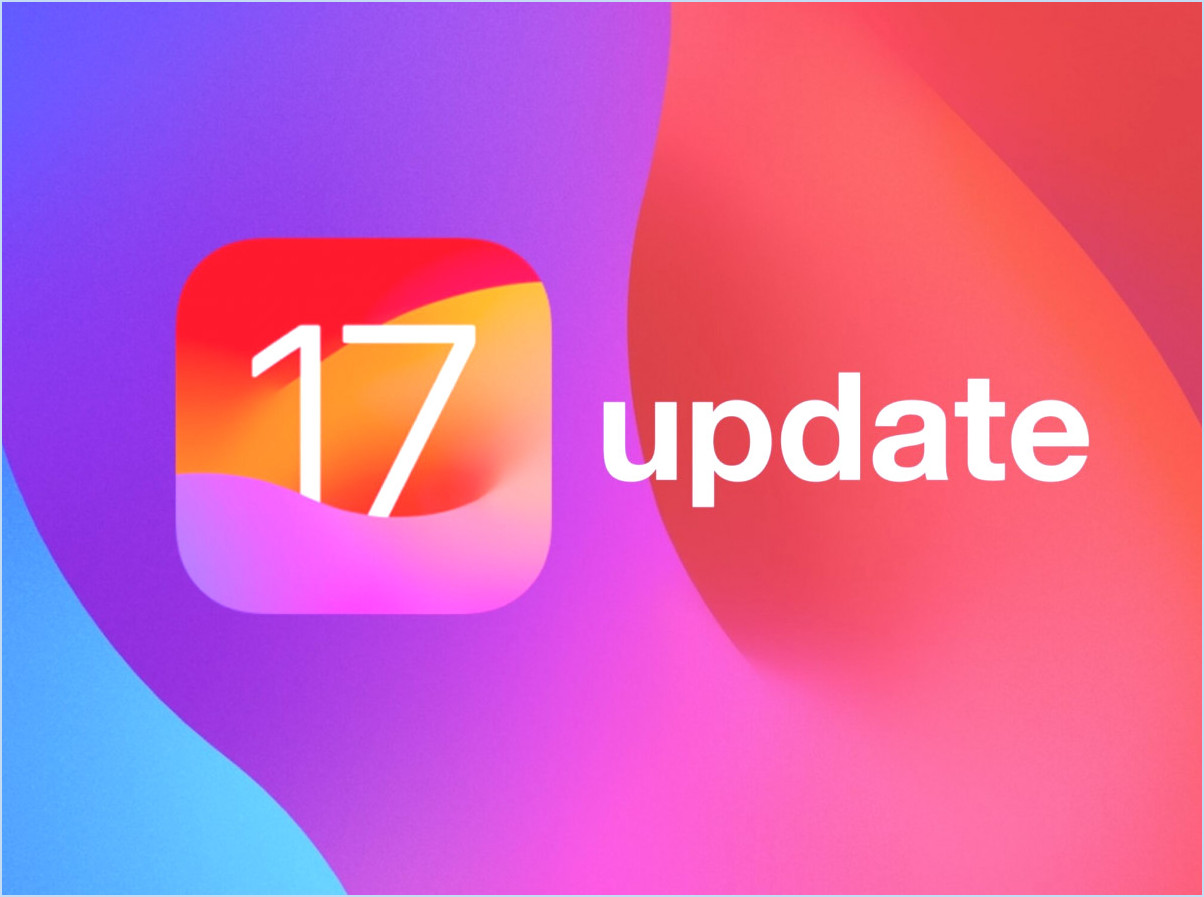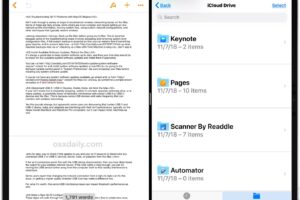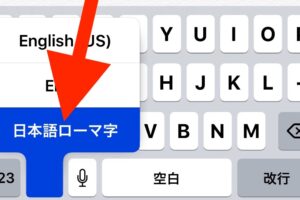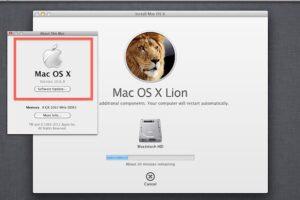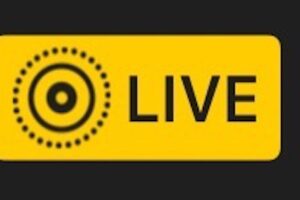Comment utiliser les arrière-plans virtuels dans les réunions Webex sur iPhone et iPad

Si vous utilisez Webex Meetings de Cisco pour faire ou rejoindre des vidéoconférences pour des réunions à distance, des salles de classe en ligne ou des événements sociaux pendant cette période d'auto-isolement ou autre, vous serez intéressé par la fonction d'arrière-plan virtuel que ce service peut vous offrir.
La fonction d'arrière-plan virtuel de Webex permet aux utilisateurs de masquer leur arrière-plan réel en utilisant une image en temps réel pendant une conférence téléphonique. Cette fonction est extrêmement utile dans les cas où votre salle est en désordre ou si vous avez des problèmes de confidentialité et que vous ne voulez pas que les autres participants à la réunion sachent où vous êtes. Cacher votre véritable arrière-plan en utilisant Webex est une procédure assez simple sur un appareil iOS.
Voulez-vous essayer cette fonction lors de votre prochaine conférence téléphonique sur Webex ? Vous apprendrez ici comment utiliser des arrière-plans virtuels dans les réunions Webex sur l'iPhone et l'iPad.
Comment utiliser les arrière-plans virtuels dans les réunions Webex sur iPhone et iPad
Avant de commencer, n'oubliez pas que pour pouvoir accéder à des arrière-plans virtuels, vous devez vous trouver dans une réunion Webex. Si l'application n'est pas déjà installée sur votre appareil, assurez-vous de télécharger Webex Meetings depuis l'App Store . Voyons maintenant les étapes nécessaires.
-
Ouvrez l'application "Webex Meet" sur votre iPhone ou iPad.
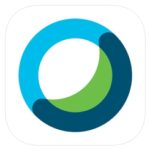
-
Si vous essayez simplement de rejoindre une réunion en cours, vous pouvez appuyer sur "Rejoindre la réunion" et taper le numéro ou l'URL de la réunion. Pour commencer une nouvelle réunion, connectez-vous avec votre compte Webex.
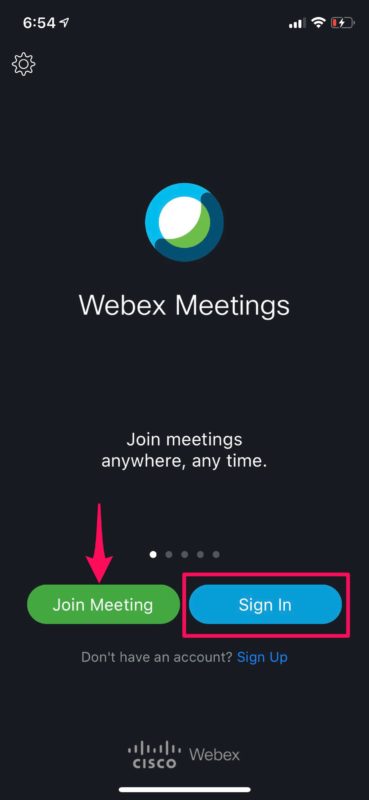
-
Une fois que vous êtes dans le menu principal de l'application, glissez à gauche pour visiter la page suivante.
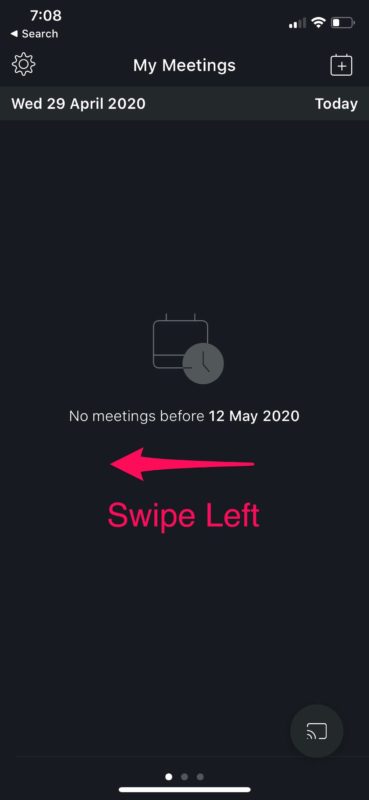
-
Ensuite, appuyez sur "Lancer la réunion" comme indiqué dans la capture d'écran ci-dessous.
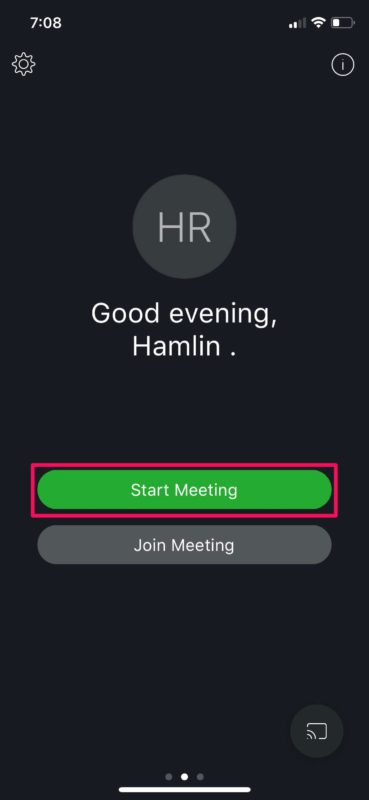
-
Maintenant, appuyez sur "Démarrer" pour commencer la conférence téléphonique.
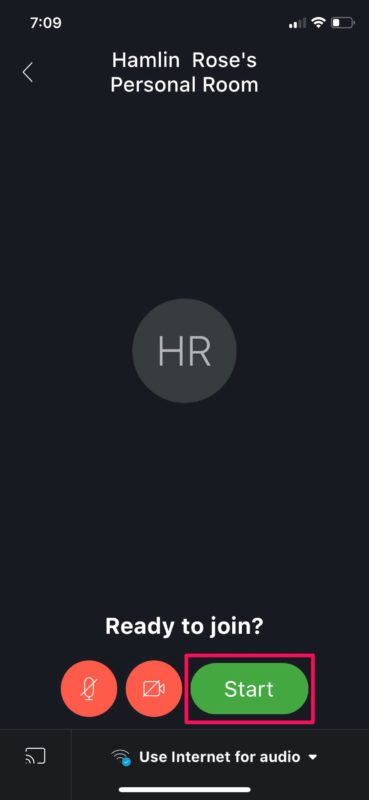
-
Tapez sur l'icône rouge "vidéo" située en bas, comme indiqué ci-dessous.
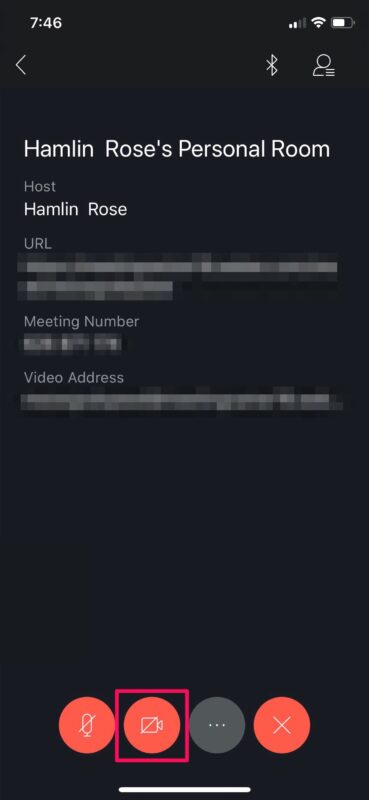
-
Cette action vous donnera la possibilité de commencer à transmettre le flux vidéo depuis votre iPhone ou iPad. Puisque vous souhaitez masquer votre arrière-plan, appuyez sur "Arrière-plan virtuel".
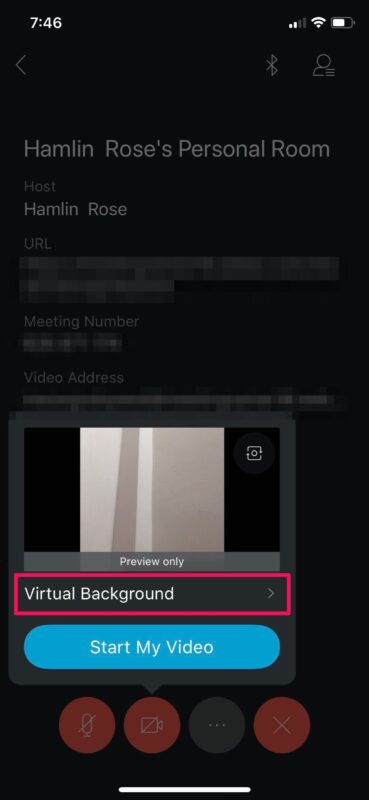
-
Ici, vous pourrez choisir parmi quelques arrière-plans déjà disponibles. Vous pouvez également brouiller votre arrière-plan à l'aide de l'outil Flou. En outre, vous pouvez également ajouter un arrière-plan personnalisé en utilisant n'importe quelle image de votre photothèque comme arrière-plan virtuel. Il vous suffit de cliquer sur l'icône "+" pour accéder à votre photothèque. Une fois que vous avez sélectionné votre arrière-plan préféré, cliquez sur "Démarrer ma vidéo".

Avec cette étape, vous êtes prêt. Votre appareil iOS va maintenant transmettre le flux vidéo avec l'arrière-plan virtuel appliqué. Plutôt facile, non ?
L'arrière-plan virtuel de Webex fonctionne mieux avec un écran vert et un éclairage uniforme. Cette caractéristique est similaire à la façon dont les banderoles masquent leur arrière-plan. L'arrière-plan uniforme permet à Webex de détecter facilement la différence entre vous et votre arrière-plan réel. Quoi qu'il en soit, la fonction fonctionne bien tant que vous ne bougez pas trop.
En plus de pouvoir personnaliser votre arrière-plan, Webex vous permet également d'utiliser vos filtres Snapchat préférés à l'aide de Snap Camera. Vous pouvez également partager l'écran de votre iPhone ou iPad avec d'autres participants à la réunion Webex en quelques secondes. C'est très utile si vous faites des présentations et collaborez en ligne.
Le principal concurrent de Webex, Zoom, propose une fonction similaire qui vous permet d'ajouter vos propres arrière-plans virtuels. Zoom vous permet également d'utiliser des vidéos comme arrière-plan, à condition d'être sur un PC ou un Mac. Toutefois, Zoom ne dispose pas de l'outil de floutage d'arrière-plan de Webex. De plus, il n'y a pas de limite de temps pour les réunions de 100 participants de Webex qui sont actuellement disponibles gratuitement.
Nous espérons que vous avez réussi à masquer votre chambre avec un fond virtuel pendant votre réunion Webex. Que pensez-vous de cette fonctionnalité pratique et de son efficacité pour vous ? Faites-nous part de vos réflexions et de votre expérience dans la section "Commentaires" ci-dessous.